Cách xử lý laptop bị nóng ?

Do không gian hạn chế nên các linh kiện bên trong laptop được bố trí rất sát nhau, sau một thời gian sử dụng bụi bẩn sẽ bám vào bên trong máy làm cản trở lưu thông của các dòng khí làm cho việc tản nhiệt trở nên kém hiệu quả. Nhiệt có thể gây ra nhiều vấn đề khác như khiến máy hoạt động không ổn định (lỗi màn hình xanh, treo máy,..), mất dữ liệu và trường hợp xấu nhất là có thể gây cháy linh kiện.
Làm sạch các bộ phận tản nhiệt
Việc đầu tiên bạn cần làm là xác định vị trí mà nhiệt được giải phóng, thông thường các khe tản nhiệt thường được bố trí ở 2 bên sườn hoặc phía sau thân máy. Bật và sử dụng máy một lúc sau đó để bàn tay trước khe tản nhiệt để kiểm tra xem luồng khí nóng có được thổi ra ngoài không, nếu không thấy nóng hoặc gió thổi không mạnh thì nhiều khả năng là bụi đã lấp các phiến tản nhiệt và ngăn cản sự lưu thông của dòng khí, vì vậy cần làm là vệ sinh cho các khe này. Mỗi loại laptop lại có cấu tạo khác nhau nên bạn cần xem tài liệu của nhà sản xuất để biết vị trí các linh kiện.

Mở nắp quạt bằng tuốc-nơ-vít sau đó tháo quạt ra để tiến hành vệ sinh. Tốt nhất là sử dụng bình khí nén để xịt vào các khe giữa cánh quạt và các cánh tản nhiệt.


Nếu cảm thấy quạt quay ồn hoặc có tiếng động lạ, bạn có thể tra dầu bôi trơn bằng cách bóc nhãn dán trên trục quạt rồi dùng dầu loãng (còn gọi là dầu máy khâu) để cho 1 chút vào trục quạt.

Kiểm tra pin
Một sai lầm rất phổ biến của người sử dụng laptop đó là vừa cắm sạc vừa sử dụng, việc này sẽ làm cho pin bị “chai” do quá trình nạp và xả diễn ra liên tục. Pin đã bị chai không những cạn rất nhanh mà còn sinh ra nhiều nhiệt hơn bình thường.

Nếu phát hiện ra nguyên nhân gây ra tình trạng nóng máy là pin thì bạn cần phải thay thế, hoặc nếu không có nhu cầu đi lại nhiều thì bạn có thể tháo pin và cắm sạc vào máy để sử dụng như desktop.
Giảm tải cho CPU
Do lượng nhiệt phát sinh tỉ lệ thuận với khối lượng mà máy cần xử lý nên có thể việc kiểm tra và loại bỏ một số tiến trình không cần thiết có thể sẽ khắc phục được vấn đề.
Công cụ Process Explorer tỏ ra rất hữu ích trong việc theo dõi và kiểm soát các tiến trình, không chỉ liệt kê đầy đủ tên các tiến trình mà nó còn hiển thị các tiến trình con chạy dưới tiến trình lớn. Thông qua Process Explorer, bạn có thể biết tiến trình nào là không cần thiết và tắt bớt để giảm tải cho CPU.

Một phần mềm khác cũng rất hay để kiểm soát nhiệt độ cho máy tính đó là Core Temp, chương trình có ưu điểm nhỏ gọn, giúp bạn theo dõi cũng như cảnh báo khi nhiệt độ tăng cao.

Bạn có thể thiết lập cho chương trình hiển thị nhiệt độ của máy ở khay hệ thống, khá tiện lợi cho việc quan sát. Bên cạnh đó chương trình còn có tính năng Overheated Protection giúp bảo vệ các linh kiện khỏi bị hư hại khi máy trở nên quá nóng bằng cách Shut down, Restart hoặc Hibernate tùy theo thiết lập khi nhiệt độ bên trong đạt đến ngưỡng nhất định, tất nhiên ngưỡng này cũng do người dùng quyết định.

Sử dụng các thiết bị làm mát ngoài
Nếu các cách trên vẫn chưa giải quyết được vấn đề thì có thể bạn nên thử sử dụng các thiết bị làm mát gắn ngoài để làm mát như các loại đế làm mát chuyên dụng cho laptop.

Các cánh quạt trên đệm sẽ thổi trực tiếp không khí mát vào thân máy giúp cho việc tản nhiệt trở nên hiệu quả hơn. Hoặc nếu không thích tiếng ồn từ quạt bạn có thể tìm mua loại đệm được làm bằng vật liệu dẫn nhiệt.

Hy vọng qua bài viết này bạn đã có thêm kinh nghiệm trong việc bảo vệ chiếc laptop của mình khỏi nhưng hư hại do nhiệt gây ra, nếu sau khi đọc bạn có ý kiến đóng góp hoặc thủ thuật nào hay muốn chia sẻ, xin hãy đóng góp bằng các bình luận để bài viết được hoàn thiện hơn.

Nếu bạn có chút cẩn thận và khéo tay + chịu mày mò thì mình nghĩ công việc vệ sinh laptop sẽ không quá khó đồi với bạn đâu.
Thứ 1: Bạn cần chuẩn bị cho mình bộ đồ nghề để tháo laptop ( chỉ cần 1 vài tua vít nhỏ bốn cạnh và 2 cạnh là đủ) nghiên cứu vỏ của máy trước và đưa ra phương hướng tháo máy.
Thứ 2: Là bắt đầu tháo máy, nếu bạn chắc chắn là có thể nhớ được các vị trí ốc thì Ok, còn nếu không nhớ nổi thì hãy vẽ 1 sơ đồ vị trí các ốc vít lên 1 tờ giấy trắng để khi ráp lại cho nhanh, đỡ mất công nhé.
Thứ 3: Nên nhớ là kê 1 tấm báo dày chút hay bìa cát tông hay vải để khi úp phần màn hinh xuống không bị xước nhé bạn.
Thứ 4: Tháo hết ốc ở đằng sau máy ra rồi thì sẽ đến lượt tháo bàn phím và một số cáp của bàn phím cũng như cáp nguồn và cáp màn hình. Thao tác này bạn phải chú ý cách tháo bàn phìm sao cho hợp lý. Vì các đời máy khác nhau thì sẽ có cách tháo bàn phìm khác nhau, có thể là tháo gờ ngay trên bàn phìm hay là mặt sau có khớp khóa, nói chung là phải hết sức nhẹ nhàng và khéo leo, không có là sẽ gãy đó.
Thứ 5: là bạn dùng chổi nhỏ chuyên dụng lau nhẹ mainboard nhé, cho sạch bụi bặm, mua ít đầu máy khâu để tra vào quạt nhé, tra vừa đủ thôi chứ đừng có tham mà tra nhiều nhé, thấy quạt quay nhẹ và trơn đều là Ok. Nhớ là trước khi tra dầu cho quạt hay tra keo tản nhiệt cho CPU hay Chíp VGA thì phải vệ sinh thật sạch sẽ đã nhé.
Trên đây là một số kinh nghiệm của mình khi vệ sinh laptop các dòng mình biết, mong là sẽ giúp ích được cho bạn. Chi phí vệ sinh ở ngoài tiệm từ 150k --> 200k đó, mà làm nhiều chỗ không ra gì đâu. Chúc bạn thành công!
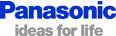
tháo máy ra làm gì cho mất công,
sau một thời gian chạy tấm tản nhiệt hay bị các bụi bông, lông chó mèo bám vào, không có khe hở cho không khí đi qua, nên quạt có quay cũng như không. Các lớp bụi bẩn này bám thành một lớp dầy ở mặt trong của tấm tản nhiệt.
Cách khắc phục đơn giản nhất là bạn cầm máy ra hàng bơm xe đạp xe máy mượn cái vòi xịt hơi của nó xịt vào đầu ra của phần tản nhiệt (thường nằm ở bên hông) không xịt vào dưới đáy vì đó là đầu hút vào, nếu xịt ở đầu hút bụi bẩn càng bám chắc vào các khe tản nhiệt.
Trước khi xịt, nhớ xịt thử vào tay xem bình khí có bị lẫn hơi nước không, nếu tay khô là ổn.

Mình cho bạn 1 lời khuyên nhé ( dựa theo kinh nghiệm) : Hum trước mình có tháo máy ra bôi keo tản nhiệt đó, nhưng bôi ko đều nên máy nóng tự shutdow, mình phải tháo ra bôi lại cho đều máy mới bình thường lại được
-Bạn có thể tháo máy ra để bôi keo tản nhiệt
-Bạn có thể kiểm tra xem vì sao nó nóng
+ Mở task manager ra xem cpu bao nhiu %
+ Nhiều ứng dụng được mở ngầm không
+ Xem có đặt trên mặt không phẳng như mùng mền, gối
-Bạn đưa tay trước cổng thoát nhiệt xem gió thổi mạnh không, nếu yếu thì tra dầu cho quạt, thay keo tản nhiệt đi
- Thử chạy không bật ứng dụng xem sao
Nếu không được nữa thì thử cài lại win xem bạn
Chúc bạn mong sửa được máy
Thân

DỊCH VỤ VỆ SINH LAPTOP TẬN NHÀ, XỬ LÝ CÁC VẤN ĐỀ PHẦN MỀM, CÀI WIN , GHOST MÁY , ỨNG DỤNG
Hãy gọi ngay: (04)3 550 1319 – (04)6 2939 333
DĐ: 0989.43 69 43 (Mr.Diệp_P.Kỹ thuật – DV)
Công ty cổ phần TM & DV Thiết Bị Việt
Đ/C: Số 1, ngõ 98/14, Nguyễn Ngọc Nại, Thanh Xuân, HN
Website:http://mayvanphongviet.com